win10系统的设置一般在控制面板都可以找到,但是有些朋友感觉任务栏设置透明的方法太过繁琐,就询问小编简单的设置方法。对此,小编给大家整理了win10任务栏设置透明的简单方法,希望能帮助到你
win10任务栏全透明如何设置呢?操作很简单,只需在应用商店下载TranslucentTB就可以啦,想怎么设置任务栏就怎么设置任务栏。接下来,小编就给大家演示一下win10任务栏全透明的设置方法
win10任务栏变透明详细步骤
1、打开应用商店
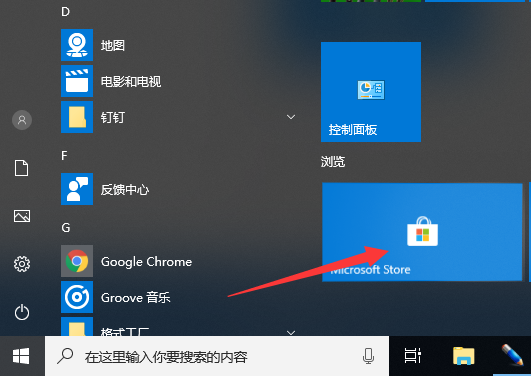
win10任务栏全透明电脑图解1
2、搜索并下载TranslucentTB(这是一款开源工具,可以帮助我们快速设置任务栏)
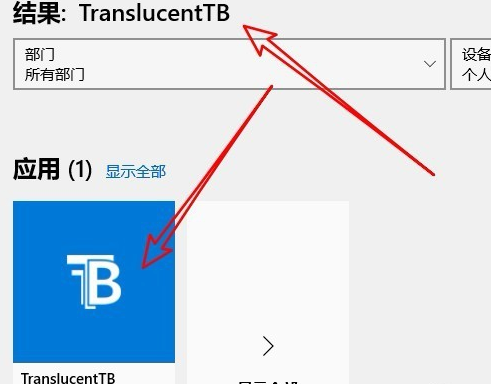
win10电脑图解2
3、下载文件到桌面后双击打开
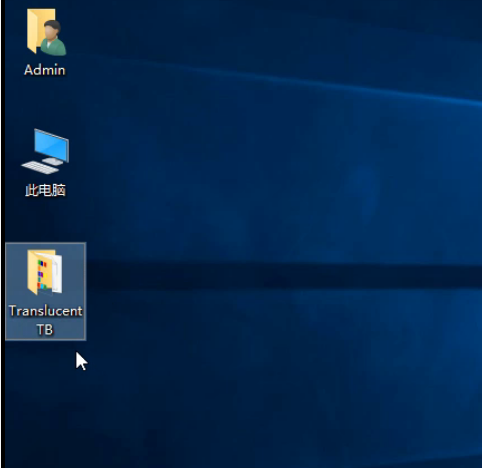
win10任务栏全透明电脑图解3
4、双击其中的.exe程序运行

win10电脑图解4
5、点击运行的这个小工具,一般它藏在任务栏中小箭头中,可以将其拖拽到任务栏中
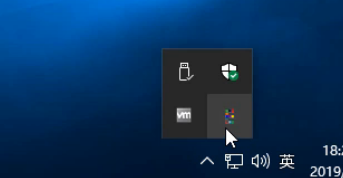
win10任务栏设置透明电脑图解5
6、打开TranslucentTB后就可以进行任务栏设置了,想设置全透明就设置全透明

任务栏电脑图解6
以上就是win10任务栏设置为透明的方法了,学会了就赶紧动手试试吧
上一篇:win10系统cf烟雾头最新调法
下一篇:win10系统如何取消桌面蓝框

 2019-10-06 10:24:28
2019-10-06 10:24:28












